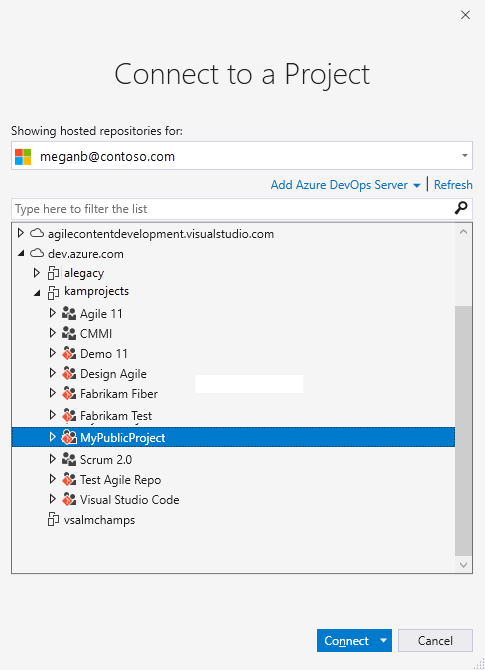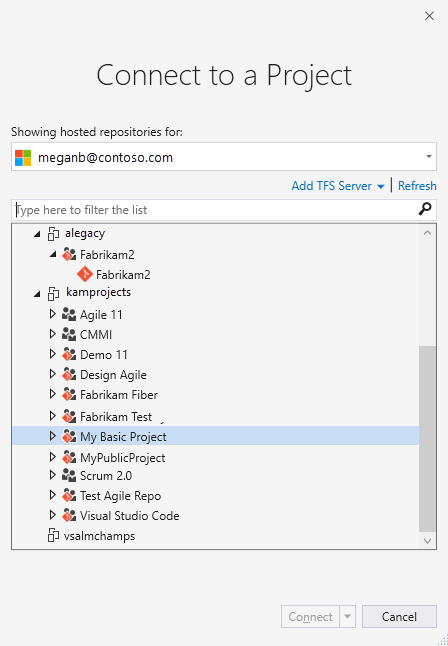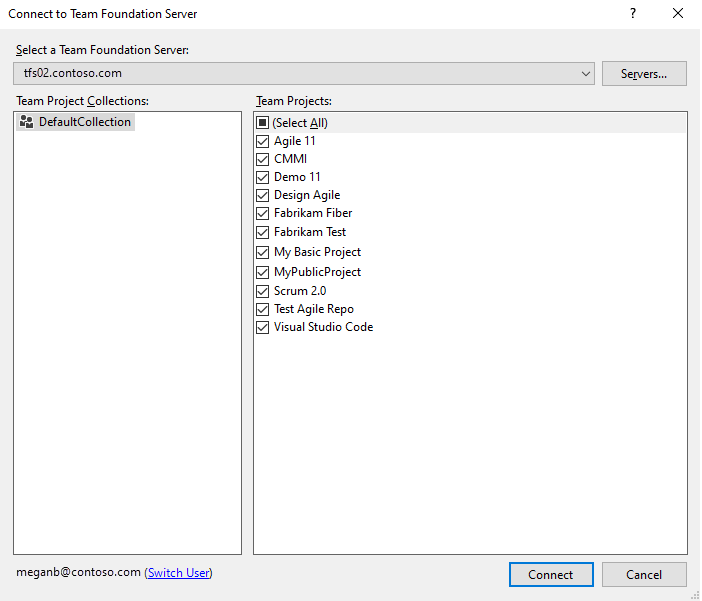Poznámka:
Přístup k této stránce vyžaduje autorizaci. Můžete se zkusit přihlásit nebo změnit adresáře.
Přístup k této stránce vyžaduje autorizaci. Můžete zkusit změnit adresáře.
Azure DevOps Services | Azure DevOps Server | Azure DevOps Server 2022 | Azure DevOps Server 2020
Vytvořte projekt Azure DevOps, který nastaví úložiště zdrojového kódu a uspořádá vaši práci. Projekt můžete přizpůsobit a spravovat tak, aby splňoval vaše obchodní požadavky. Každý projekt izoluje svá data od jiných projektů. Další informace najdete v tématu O projektech a škálování organizace.
Důležité
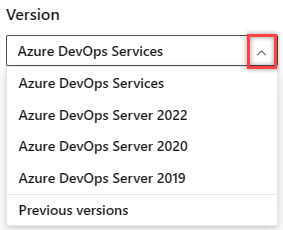
Vyberte verzi tohoto článku, která odpovídá vaší platformě a verzi. Selektor verzí je nad obsahovou tabulkou. Vyhledejte platformu a verzi Azure DevOps.
Poznámka:
Pokud nechcete spravovat místní server, zaregistrujte se ke službě Azure DevOps Services a vytvořte projekt.
Požadavky
| Kategorie | Požadavky |
|---|---|
| Organizace | Organizace. |
| Oprávnění | Člen skupiny Správci kolekce projektů nebo nastavení oprávnění "Vytvořit nové projekty" na úrovni kolekce je pro skupinu nastaveno na Povolit. Vlastníci organizace jsou automaticky členy této skupiny. |
| Kategorie | Požadavky |
|---|---|
| kolekce projektu | Kolekce projektů . |
| Oprávnění | Být členem skupiny Správci kolekcí projektů nebo mít oprávnění "Vytvořit nové projekty" na úrovni kolekce nastavené na Povolit. Vlastníci organizace jsou automaticky členy této skupiny. |
Vytvoření projektu
V rámci organizace v Azure DevOps můžete vytvořit až 1 000 projektů. Další informace najdete v tématu Sledování práce, procesu a omezení projektu.
Důležité
Když vytvoříte projekt z webového portálu, Azure DevOps ignoruje několik souborů šablon procesů. Konkrétně nejsou podporovány soubory, které by vytvořily web Report Manager. Sestavy můžete přidat později podle pokynů uvedených v Přidat sestavy do projektu týmů.
Počet projektů, které můžete vytvořit v rámci kolekce projektů, není omezený, ale pro účely výkonu doporučujeme omezit počet na 300 nebo méně. Další informace najdete v tématu Sledování práce, procesu a omezení projektu.
Přihlaste se ke své organizaci (
https://dev.azure.com/{Your_Organization}).Vyberte Nový projekt.
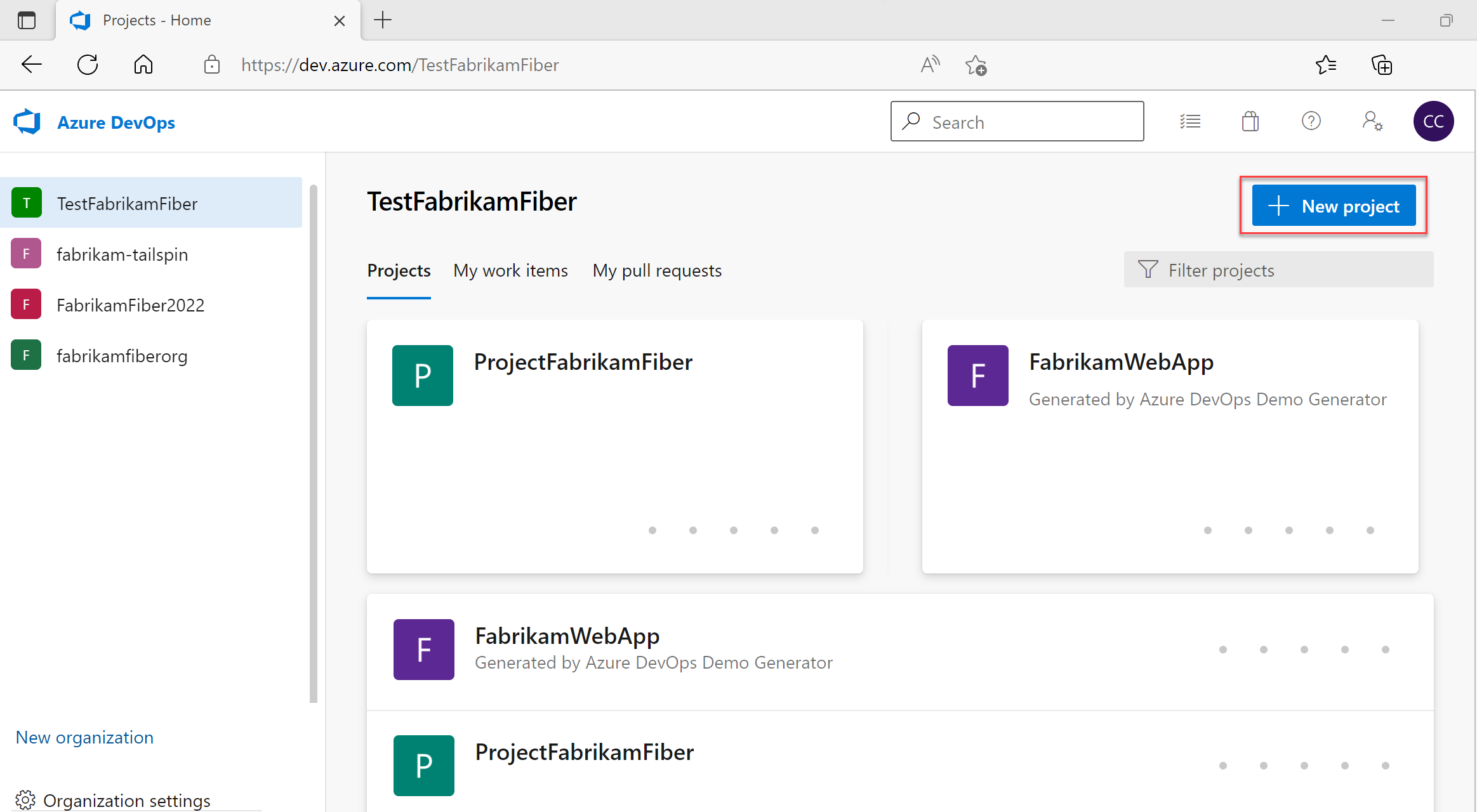
Zadejte informace do zadaného formuláře.
- Zadejte název projektu. Název projektu nemůže obsahovat speciální znaky, například
/ : \ ~ & % ; @ ' " ? < > | # $ * } { , + = [ ]nesmí začínat podtržítkem, nesmí začínat ani končit tečkou a musí mít 64 nebo méně znaků. - Zadejte volitelný popis.
- Zvolte počáteční typ správy verzí a proces pro pracovní položky. Další informace najdete v tématu Volba správného řízení verzí pro váš projekt a výběr procesu.
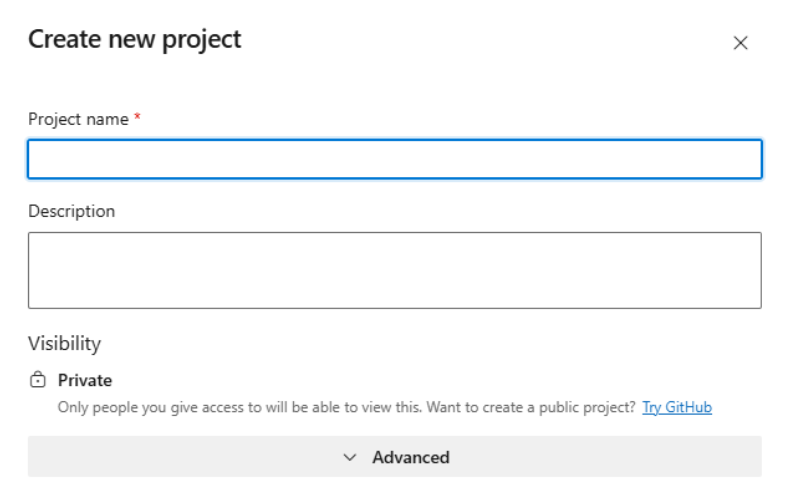
- Zadejte název projektu. Název projektu nemůže obsahovat speciální znaky, například
Vyberte Vytvořit. Azure DevOps zobrazí úvodní stránku projektu.
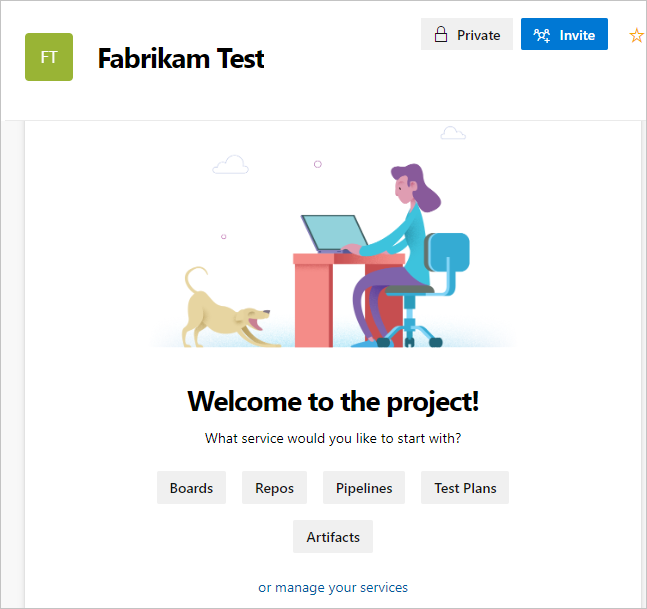
Pokračujte výběrem jedné z následujících možností:
- Pozvat: Přidejte do projektu další uživatele. Viz Přidání uživatelů do projektu nebo týmu. Můžete pozvat jenom uživatele, kteří už jsou ve vaší organizaci. Další informace najdete v tématu Přidání uživatelů do projektu.
- Panely: Přidejte pracovní položky. Viz Zobrazení a přidání pracovních položek pomocí stránky Pracovní položky.
- Úložiště: Naklonujte nebo importujte úložiště nebo inicializujete soubor README pro stránku souhrnu projektu. Viz Naklonovat existující Git repozitář.
- Kanály: Definujte kanál. Viz dokumentace ke službě Azure Pipelines.
- Testovací plány: Definujte testovací plány a testovací sady. Viz Vytvoření testovacích plánů a sad testů.
- Artefakty: Zjišťování, instalace a publikování balíčků NuGet, npm a Maven Podívejte se na přehled Azure Artifacts.
- Správa služeb: Zakažte viditelnost služeb. Viz Zapnutí nebo vypnutí služby.
Přihlaste se ke své kolekci (
https://<your-devops-server>/<your-collection>).Vyberte Nový projekt. Můžete také vytvořit projekt z procesu.
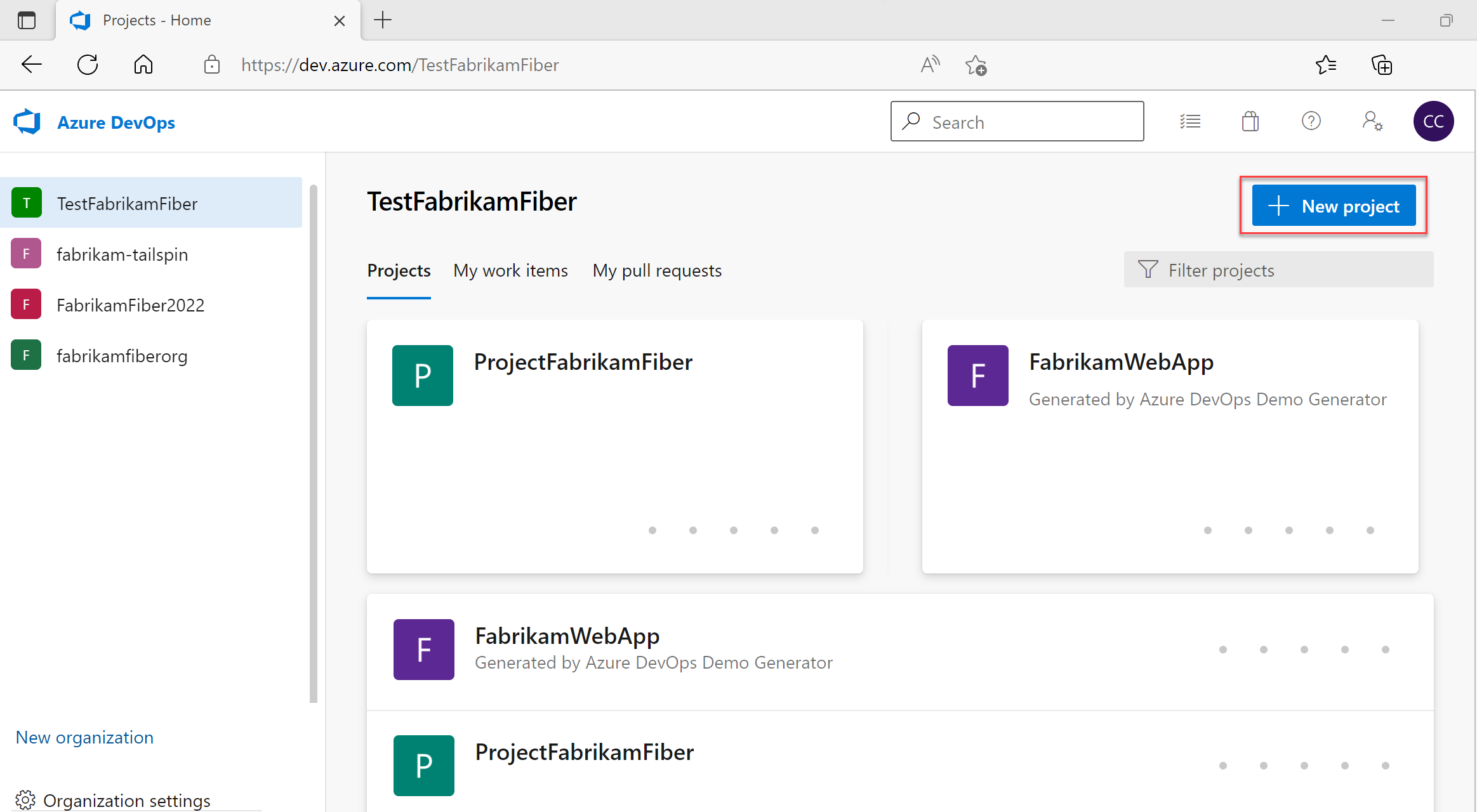
Zadejte informace do zadaného formuláře.
- Zadejte název projektu. Název projektu nemůže obsahovat speciální znaky, například
/ : \ ~ & % ; @ ' " ? < > | # $ * } { , + = [ ]nesmí začínat podtržítkem, nesmí začínat ani končit tečkou a musí mít 64 nebo méně znaků. - Zadejte volitelný popis.
- Zvolte počáteční typ správy zdrojového kódu a proces pracovní položky. Další informace najdete v tématu Volba správného řízení verzí pro váš projekt a o procesech a šablonách procesů.
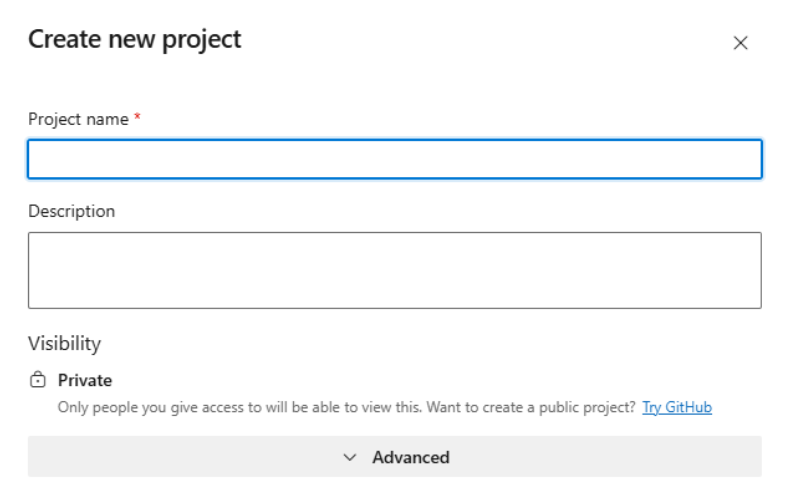
- Zadejte název projektu. Název projektu nemůže obsahovat speciální znaky, například
Vyberte Vytvořit. Azure DevOps zobrazí úvodní stránku.
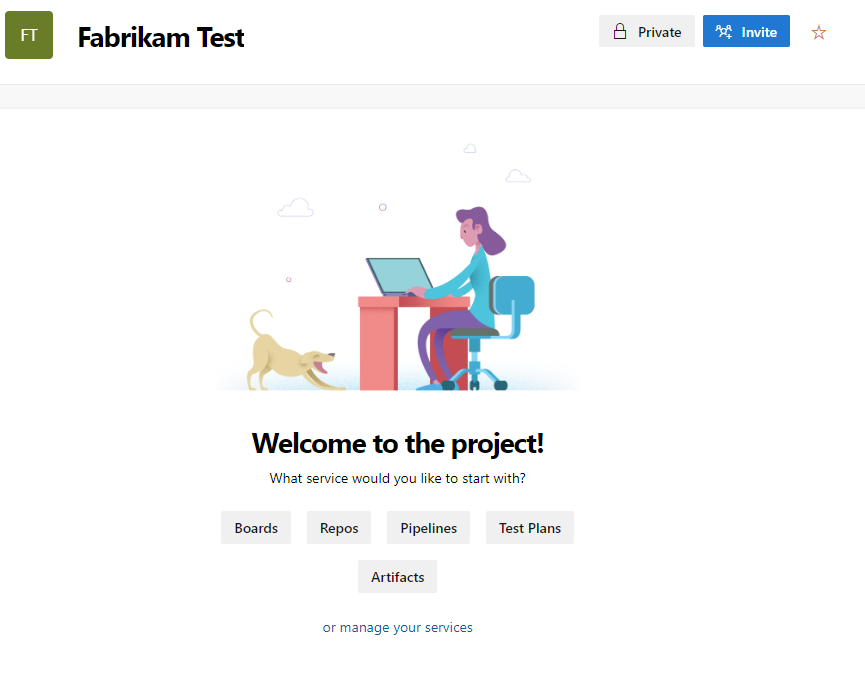
Pokračujte výběrem jedné z následujících možností:
- Pozvat: Přidejte do projektu další uživatele. Viz Přidání uživatelů do projektu nebo týmu. Můžete pozvat jenom uživatele, kteří už jsou ve vaší organizaci. Další informace najdete v tématu Přidání uživatelů do projektu.
- Panely: přidejte pracovní položky. Viz Zobrazení a přidání pracovních položek pomocí stránky Pracovní položky.
- Úložiště: Naklonujte nebo importujte úložiště nebo inicializujete soubor README pro stránku souhrnu projektu. Viz Naklonovat existující Git repozitář.
- Kanály: definujte kanál. Viz dokumentace ke službě Azure Pipelines.
- Testovací plány: definujte testovací plány a testovací sady. Viz Vytvoření testovacích plánů a sad testů.
- Správa služeb: Zakažte viditelnost služeb. Viz Zapnutí nebo vypnutí služby.
Výpis projektů
Umožňuje zobrazit seznam projektů z webového prohlížeče.
Přihlaste se ke své organizaci (
https://dev.azure.com/{yourorganization}).Vyberte Nastavení organizace a pak vyberte Projekty.
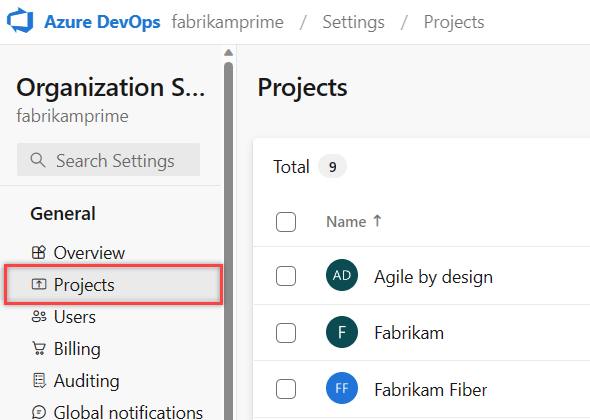
Otevřete požadovaný projekt. Další informace najdete v tématu O nastavení na úrovni uživatele, týmu, projektu nebo organizace.
Přidání úložiště do projektu
Do projektu můžete přidat úložiště Git (distribuovaná) nebo TFVC (centralizovaná). Můžete vytvořit mnoho úložišť Git, ale jenom jedno úložiště TFVC pro projekt. Může být zapotřebí více kroků k řešení oprávnění. Další informace najdete v tématu Použití úložišť Git a TFVC ve stejném projektu.
Další kroky
Související obsah
Nejčastější dotazy
Otázka: Návody řešení chyb souvisejících s oprávněními?
A: Pokud se zobrazí chybová zpráva s informacemi, že nemáte oprávnění k vytvoření projektu, musíte požádat o oprávnění na úrovni organizace. Viz Změna oprávnění na úrovni organizace nebo kolekce.
A: Pokud se zobrazí chybová zpráva s informacemi, že nemáte oprávnění k vytvoření projektu, musíte požádat o oprávnění na úrovni kolekce. Viz Změna oprávnění na úrovni organizace nebo kolekce. Pokud máte v kolekci nainstalovanou službu SQL Reporting Services, potřebujete také oprávnění pro přístup k sestavám pro skupinu Team Foundation Content Managers.
Jak vyřeším chybu TF30321?
Chyba TF30321: Zadaný název se již používá pro jiný projekt na Team Foundation Serveru, který označuje, že byste pro svůj projekt měli použít jiný název. Zadaný název je buď v aktivním použití, nebo je částečně odstraněný, ale není úplně odstraněný.
I když jste odstranili projekt, můžete dostat chybu se stejným názvem. Některé komponenty je možné vytvořit nebo odstranit, i když jiné nejsou. V tomto případě nemůžete znovu použít název přidružený k projektu.
Jak mohu přidat vlastní šablonu procesu do seznamu?
Odpověď: Nahrajte šablonu pomocí Správce šablon procesů. Další informace naleznete v tématu Přizpůsobení procesu.
Otázka: Kde se nachází soubor protokolu?
A: Soubor protokolu je uložený ve složce $:\Users\uživatelské jméno\AppData\Local\Temp a označený vso_TeamProjectCreation_yyyy_mm_dd_hh_mm_ss.log.
Protokol zobrazuje každou akci prováděnou průvodcem v době selhání a může obsahovat další podrobnosti o chybě. Záznamy protokolu můžete zkontrolovat a najít problémy související se sítí nebo soubory tím, že vyhledáte výjimku nebo chybu.
Otázka: Jak přidám SQL Server Reporting Services?
A: Viz Přidání sestav do projektu.